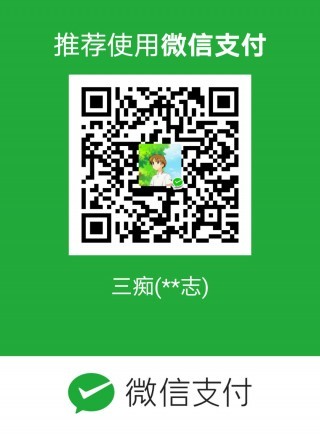UG NX如何将命令和字体设置更大(以WIN10为例)
现在电脑屏幕越来越大,NX软件内部有三种调整大小的设置按钮。。。
NX软件内部设置有三种调整大小的按钮,调节方式:NX软件菜单—工具—定制(或者直接按键盘上的快捷键Ctrl+1)。 2、图标/工具提示—图标大小—功能区—调整你要的图标大小。
现在电脑显示器屏幕越来越大,尤其4K大屏幕,想要获得更大的命令和字体,软件内置方式已经不能满足。之前win7系统我写过类似文章,但是越来越多的使用win10系统,设置方式有所变化,在此以win10为例说明一下。(win7可以改字体大小和样式(我写过帖子大家自己可以去看),win10只能更改字体大小,字体颜色和样式只能更改注册表才能实现(大家最好不要改了))接下来我为大家献上设置方式
1、首先打开windows设置界面,打开轻松使用
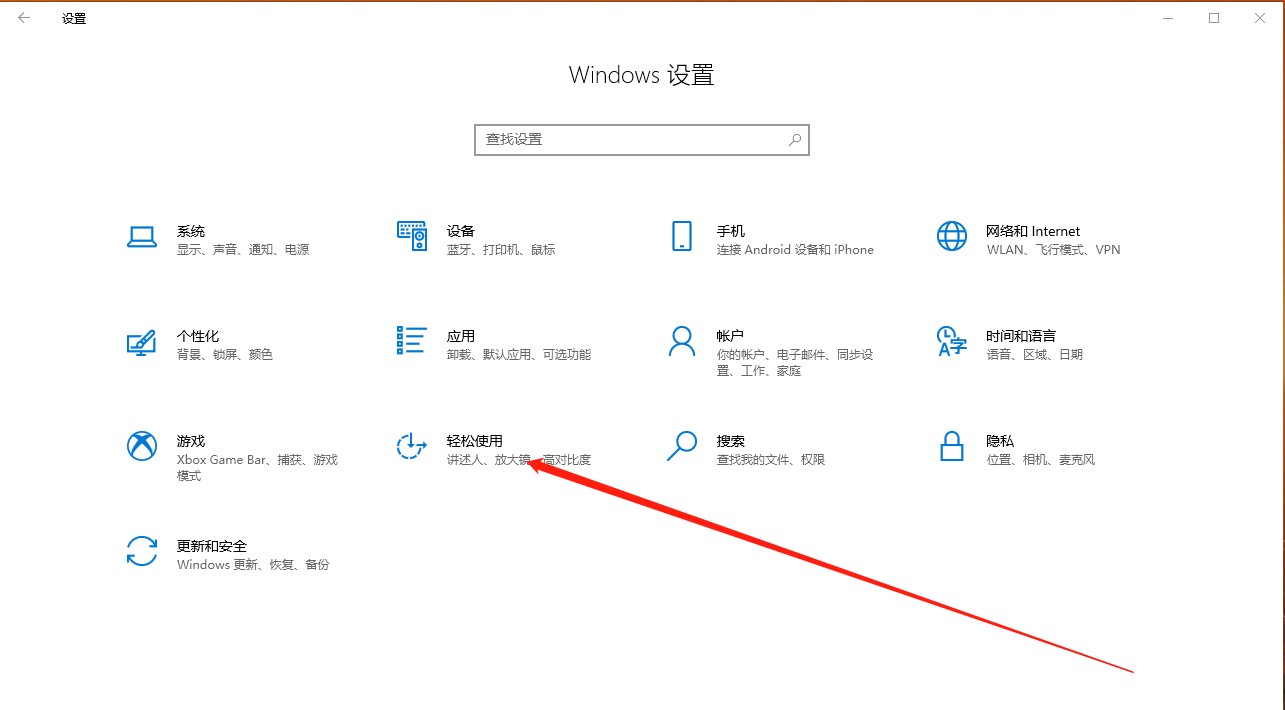 2、调整示例文本大小,我调大了30%参考看一下
2、调整示例文本大小,我调大了30%参考看一下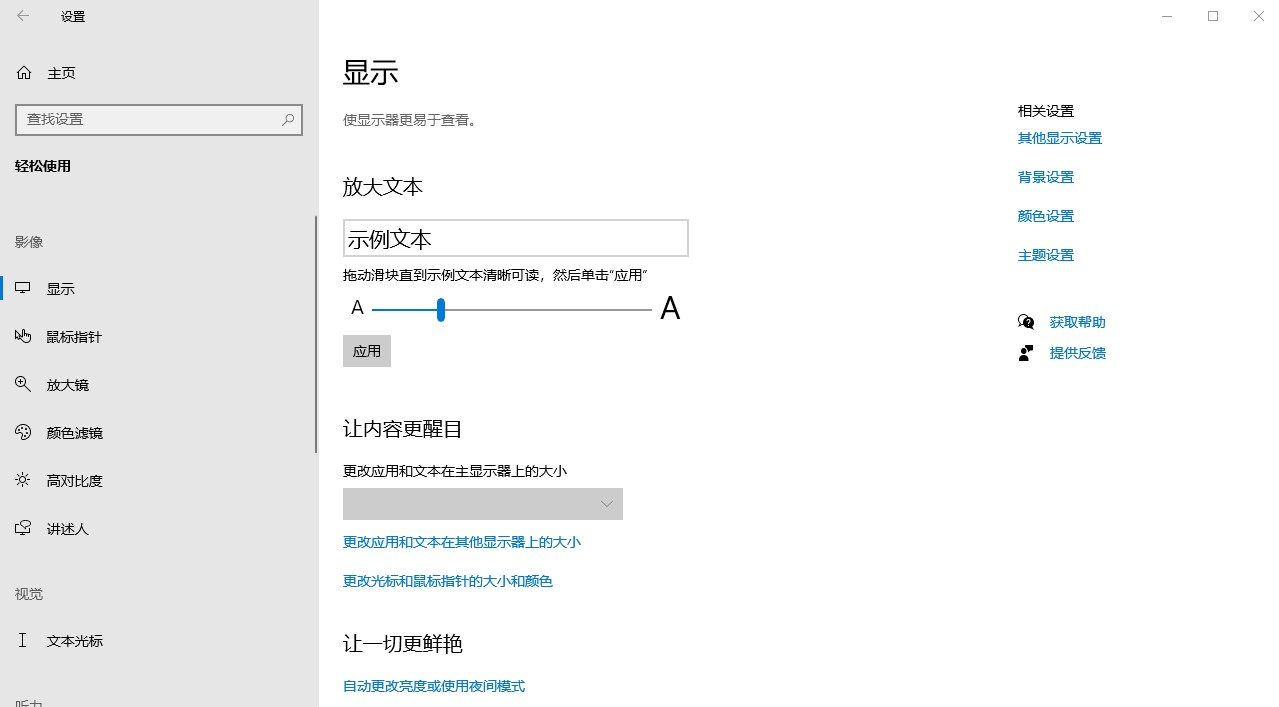
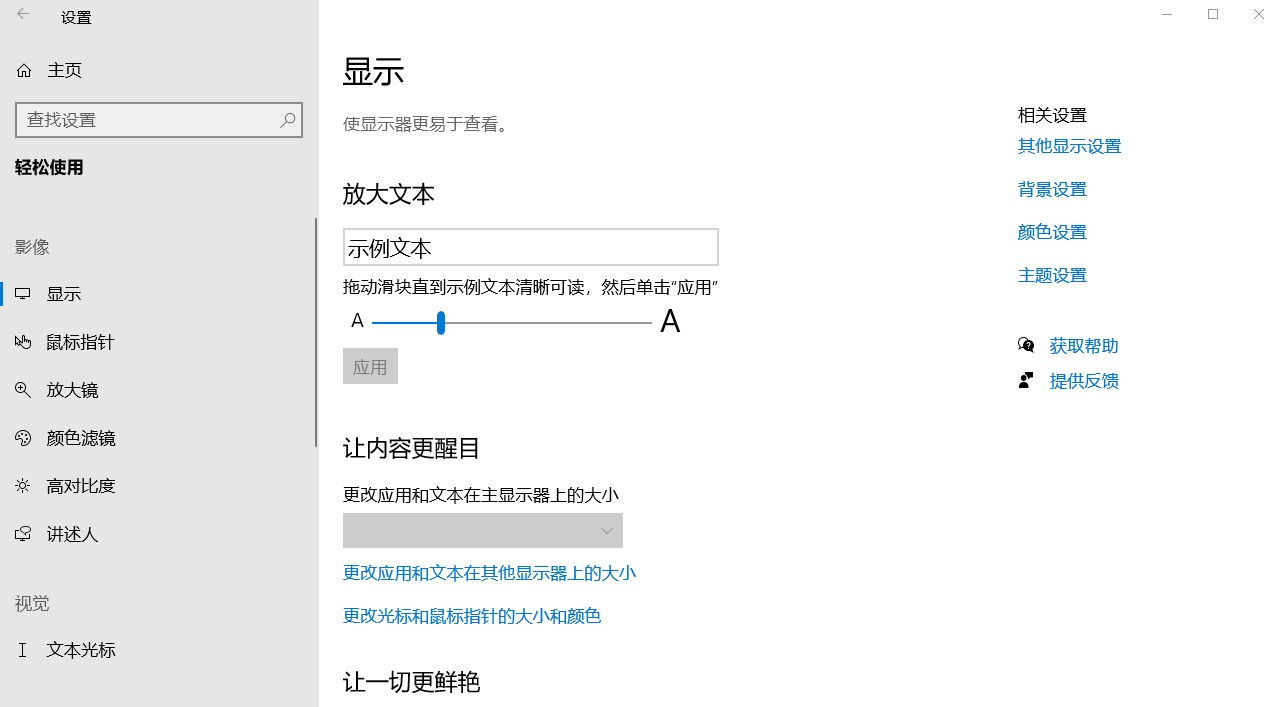
3、我们拿未调整以前的软件字体大小进行对比,对话框的字体同样会变大。
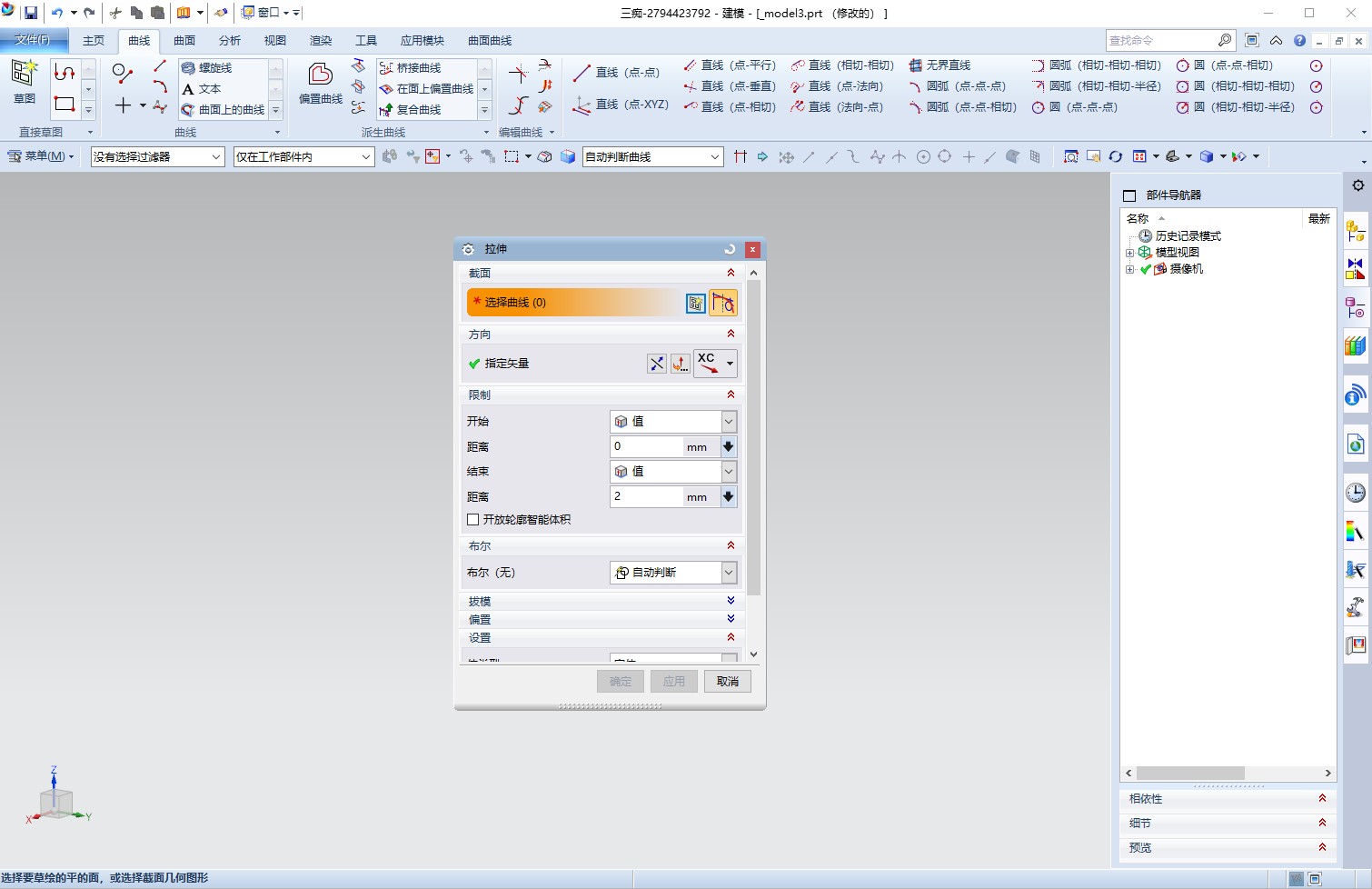
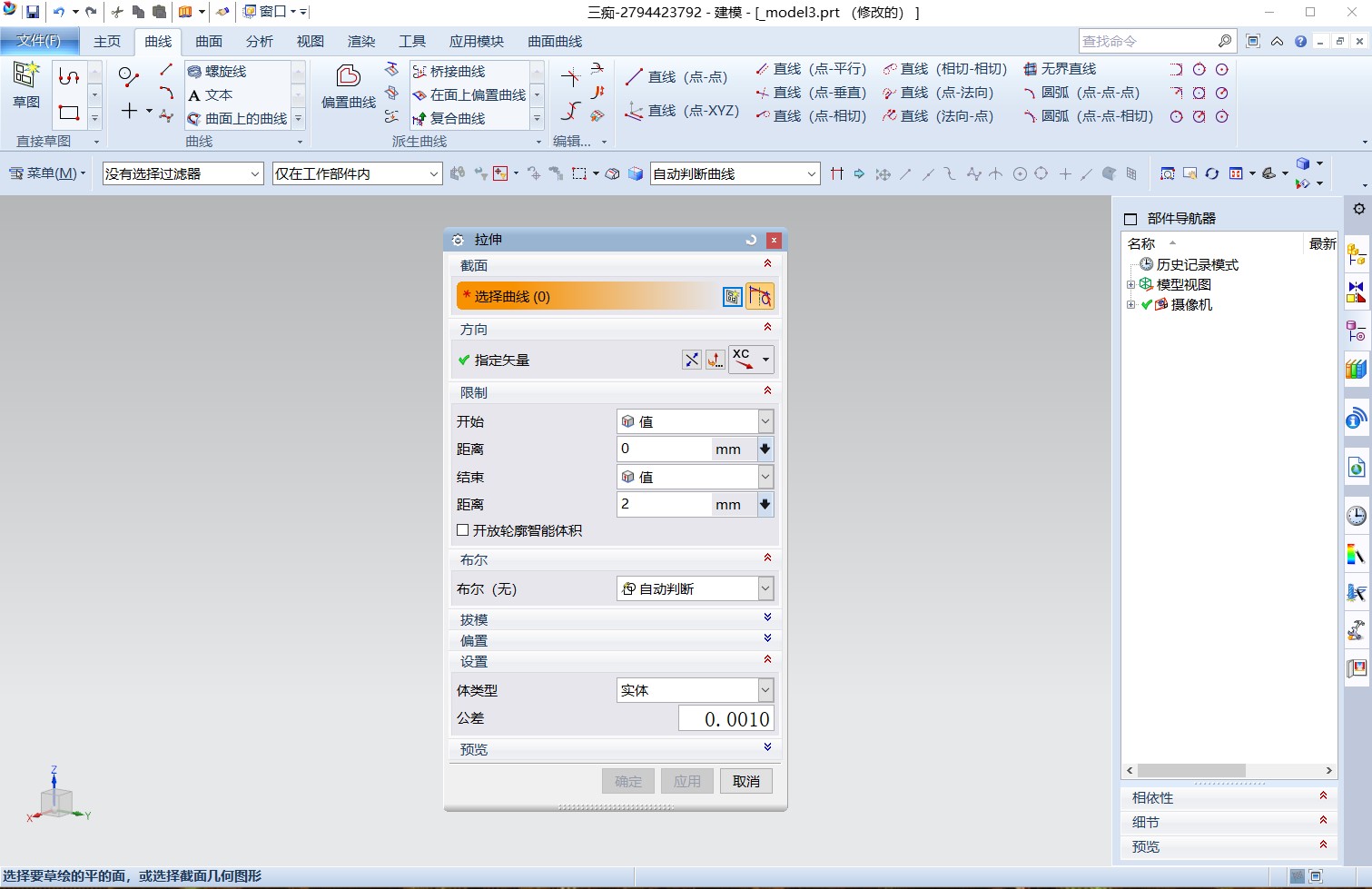
4、有些同学可能没有变化,不要着急,还有一种情况是因为NX软件使用的不是系统字体,请在以下位置调整为系统。
用户默认设置——基本环境——用户界面——主题——经典,使用系统字体。
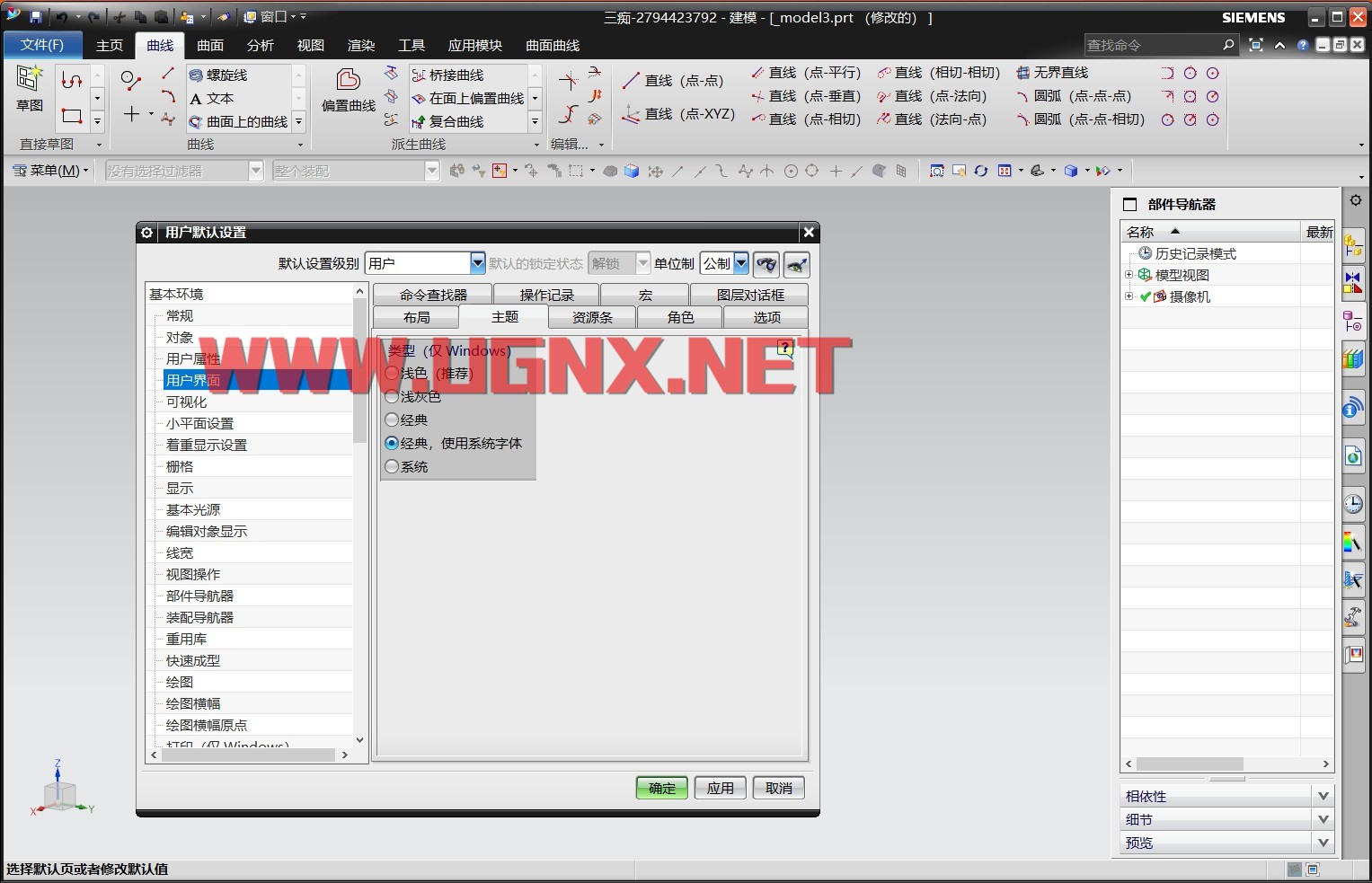
NX菜单——首选择——主题——类型选择【经典,使用系统字体】
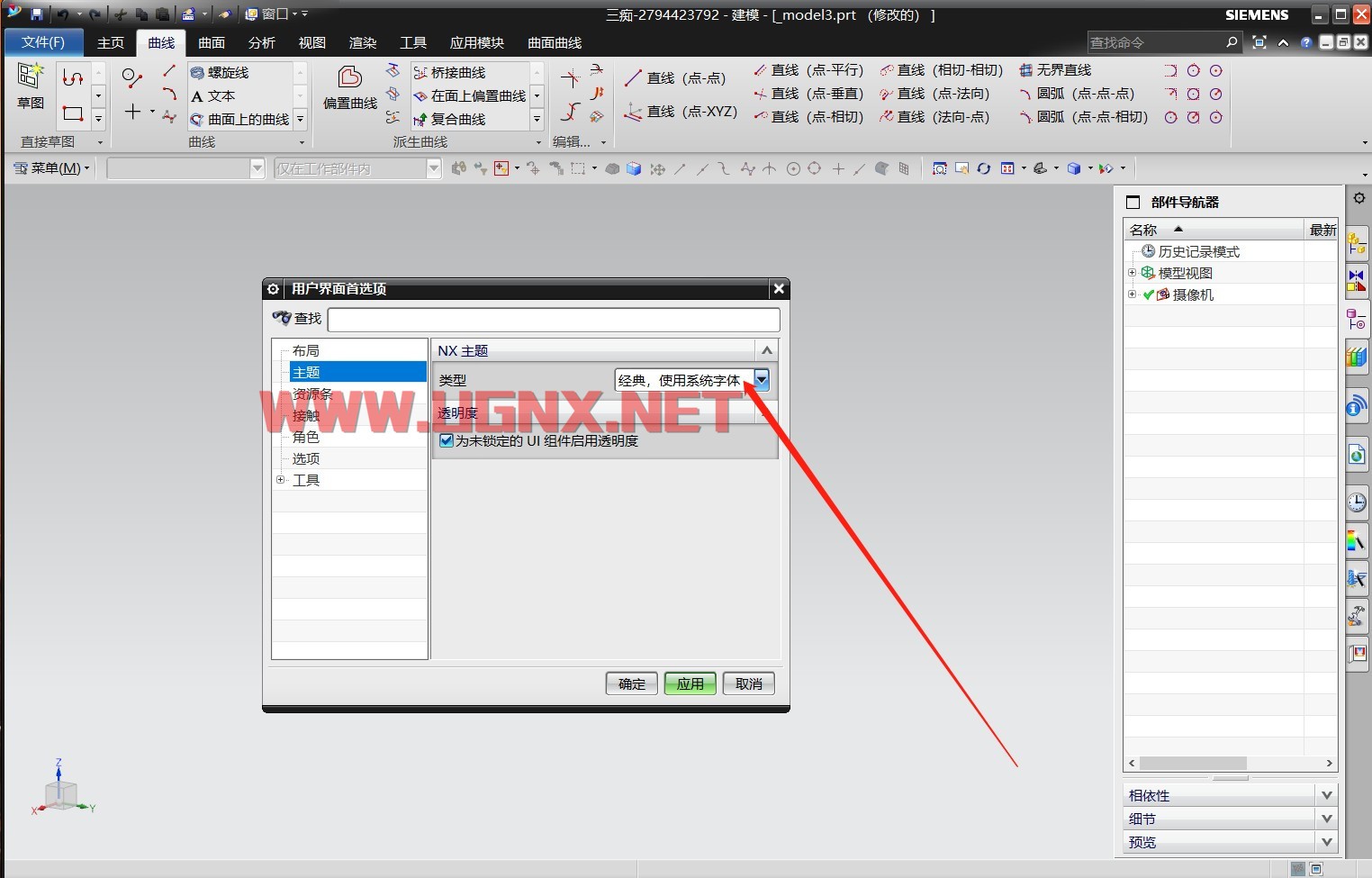
UG软件设置较多,分享给大家参考。
- 发表于 2022-01-27 11:09
- 阅读 ( 45514 )
- 分类:NX技巧
你可能感兴趣的文章
- 新版本UG快速选择器的使用方法以及与老版本的区别 7959 浏览
- UG NX12.0全黑主题文件下载 6098 浏览
- 关闭NX发现中心的超级方法,支持NX1926~NX2406,实测有效!!! 17871 浏览
- 快速修改UG软件优先级设置,以达到启动后马上更改为“高” 或“实时” 10725 浏览
- UG旧版本prt文档制图模块下中文字体显示方块的解决办法 11480 浏览
- @那位说UG编程不行的朋友,解密UG编程裤裆藏雷 4847 浏览
相关问题
- NX2412使用草图功能屏幕会闪烁怎么回事? 2 回答
- UG预览图的显示精度可以调整设置吗? 2 回答
- UG软件对话框和字体特别小是什么问题? 2 回答
- NX12.0鼠标放在部件上会显示三角色差变化而且很卡怎么回事? 1 回答
- UG自定义角色文件越来越大怎么办? 1 回答
- NX2412打开软件欢迎界面显示西门子网站,如何取消? 2 回答
4 条评论
请先 登录 后评论